Eğer Google Analytics ile çalışıyorsan, verilerini mümkün olduğunca doğru bir şekilde yakalamak çok önemlidir. Bunu yapmanın en iyi yollarından biri, özel tanımlamaları kullanmaktır. Bunlar, ihtiyaçlarınıza uygun olan belirli verileri izlemenize yardımcı olur. Bu kılavuzda adım adım özel tanımlamaları nasıl yapacağını öğreneceksin, böylece analiz yeteneklerini optimize edebileceksin.
En Önemli Bulgular
- Özel tanımlamalar, Google Analytics'te belirli verilerin yakalanmasını sağlar.
- Süreç, tanımlanan parametrelerin ve olay izleme entegrasyonunu içerir.
- Debug View, verilerinizi canlı olarak izlemenize yardımcı olan yararlı bir araçtır.
Adım Adım Kılavuz
Adım 1: Debug View'un Kontrol Edilmesi
Başlamak için Google Analytics'te Debug View'u kontrol etmelisin. Burada hangi verilerin toplandığını canlı olarak görebilirsin. Son 30 dakikada kaç sayfa görüntülediğini ve etkileşimleri görebilirsin. Bu, her şeyin doğru şekilde yapılandırıldığından emin olmak için temel bilgidir.
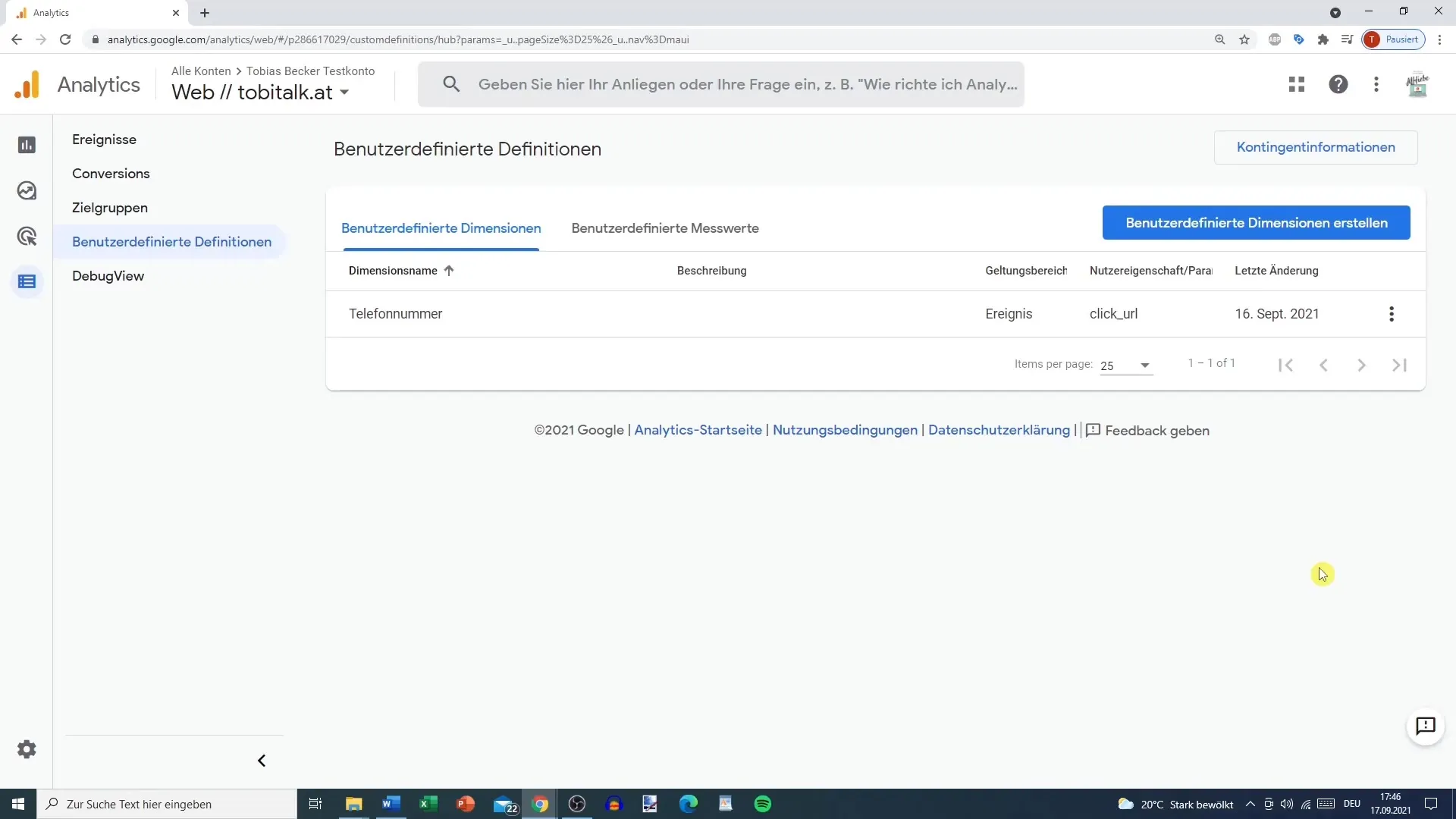
Adım 2: Etkileşimleri Analiz Etmek
Debug View'de etkileşimlerini detaylı olarak görebilirsin. Dikkatlice incelediğinizde, "Ara"ya Tıkla"dan "Kaydır" gibi çeşitli eylemleri görebilirsiniz. Bu bulgular, hangi özel tanımlamaların analiz için yararlı olabileceğini belirlemek için önemlidir.
Adım 3: Özel Tanımlama Ekleme
Bir etkileşim hakkında daha spesifik bilgiler almak istiyorsan, özel bir tanımlama ekleyebilirsin. Diyelim ki belirli bir tıklamanın bağlantı metnini tam olarak takip etmek istiyorsun. Bu, söz konusu tanımlamayı "Link Metni" olarak adlandırarak başarabilirsin.
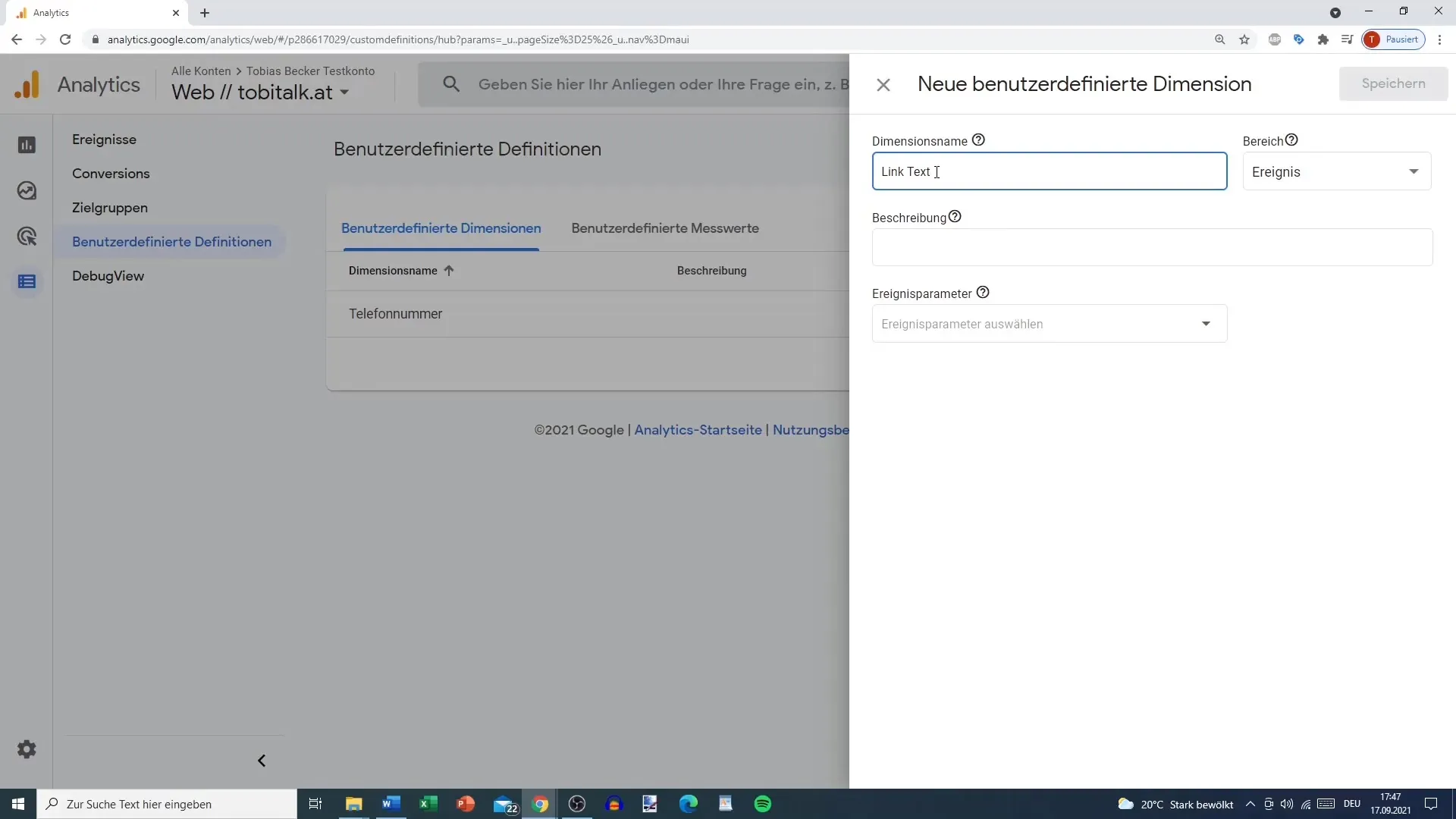
Adım 4: Parametreleri Tanımlama
Şimdi sıra özel tanımlaman için parametreleri belirlemeye geldi. Bizim durumumuzda, bağlantı metnini bir parametre olarak eklemek istiyoruz. Bu parametreler, etkileşim verilerini anlamak ve analiz etmek için kritik öneme sahiptir.
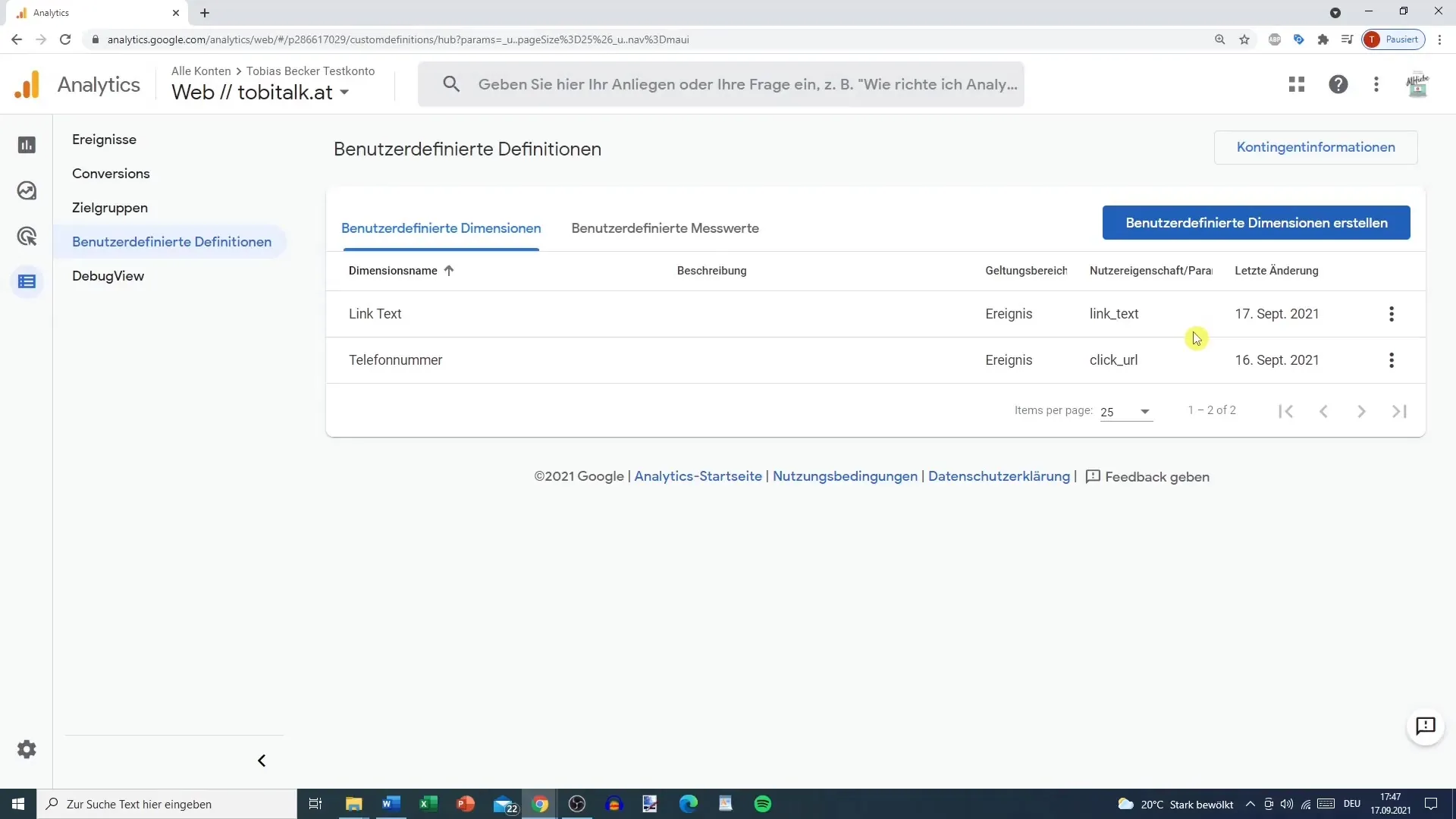
Adım 5: Özel Tanımlamayı Yapılandırma
Parametreleri tanımladıktan sonra, şimdi özel tanımamı etkinleştirmen önemlidir. Bu sırada, zaten mevcut olan olay izleme ile birleştirmeyi düşünerek, verileri konsolide etmeyi de göz önünde bulundurmalısın.
Adım 6: Debug View'de Değerlendirme
Debug View, tüm üretilen etkileşimleri dikkatlice incelemek için değerli bir araçtır. Son 30 dakikada aktiviteleri takip edebilir ve yeni özel tanımlamaların nasıl etkileşimde bulunduğunu görebilirsin. Bu özet, net bir bakış açısı sağlamanıza yardımcı olur.
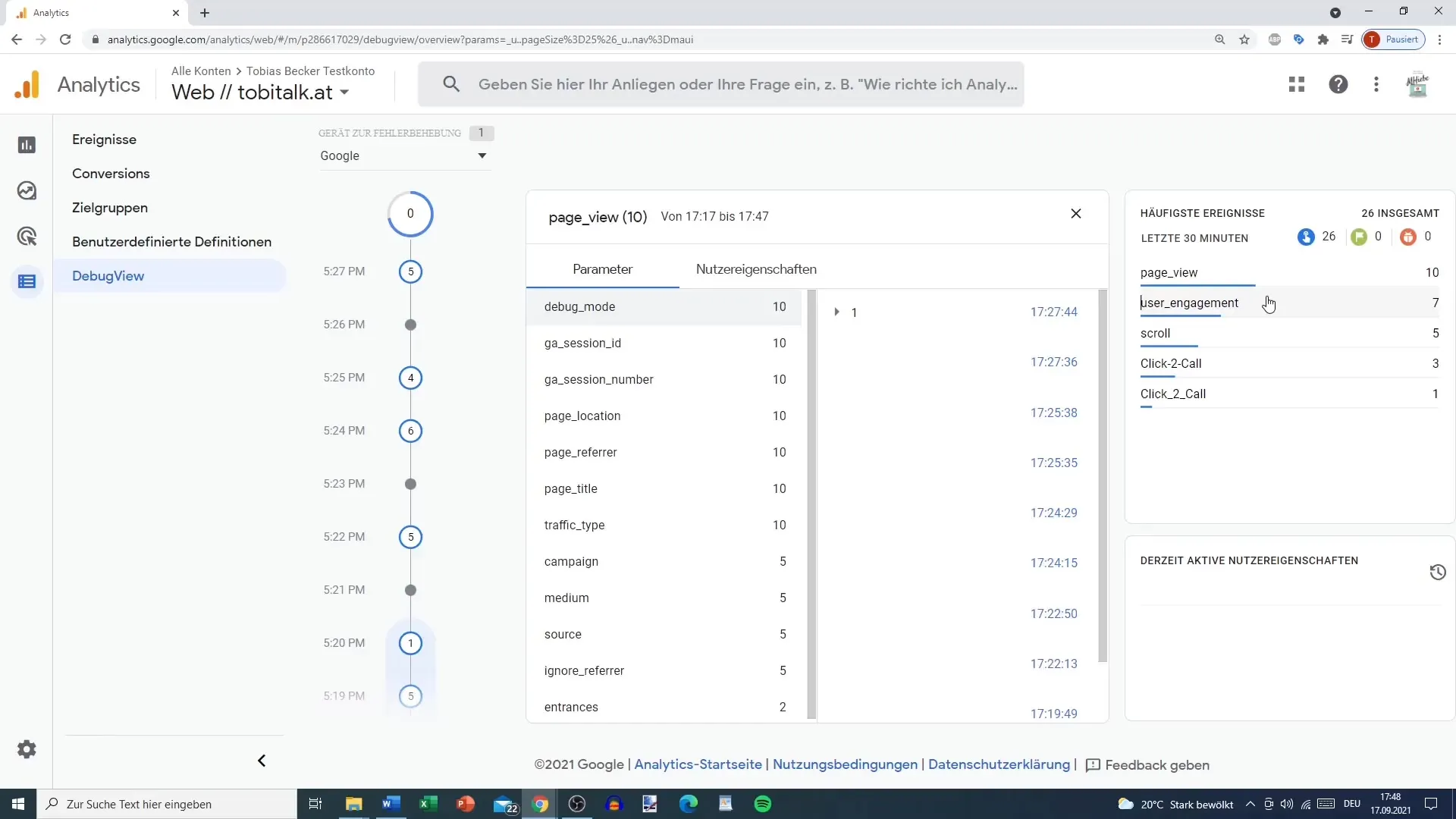
Özet
Google Analytics'te özel tanımlamaları yapılandırmak, belirli verileri takip etmenizi ve analiz yeteneklerinizi önemli ölçüde artırmanızı sağlar. Olay izleme ve doğru parametrelerin birleştirilmesiyle, Debug View'de her şeyi canlı olarak izleyebilirsiniz.
Sık Sorulan Sorular
Google Analytics'te nasıl özel bir tanımlama eklerim?Bir Özellik'in Ayarlarına gidin ve "Özel Tanımlamalar"ı seçerek yeni bir tanımlama ekleyin.
Özel tanımlamalarla hangi bilgileri takip edebilirim?Tanımlamalarınızı nasıl adlandırdığınıza ve hangi parametreleri seçtiğinize bağlı olarak, belirli etkileşimleri, kullanıcı davranışlarını ve daha fazlasını takip edebilirsiniz.
Özel tanımlamalar analiz için önemli midir?Evet, size hedeflenmiş analizler yapma ve işletmeniz için önemli olan belirli etkileşim verilerini yakalama olanağı sağlar.


